Airpods显示名称 官网介绍可以改名字却是不能改的
根据官网介绍可以给蓝牙耳机改名字买了蓝牙耳机之后却是不能改的
请问这是我耳机买假了吗
[经过版主编辑]
根据官网介绍可以给蓝牙耳机改名字买了蓝牙耳机之后却是不能改的
请问这是我耳机买假了吗
[经过版主编辑]
查看AirPods是否正常识别您的 AirPods - Apple 支持
查找型号
您可以根据 AirPods 的型号来了解您拥有的是哪一代 AirPods。以下是查找型号的方法。
在“设置”中查看
如果您的 AirPods 已连接到您的 iOS 设备,您可以使用这台设备来获取 AirPods 的型号:
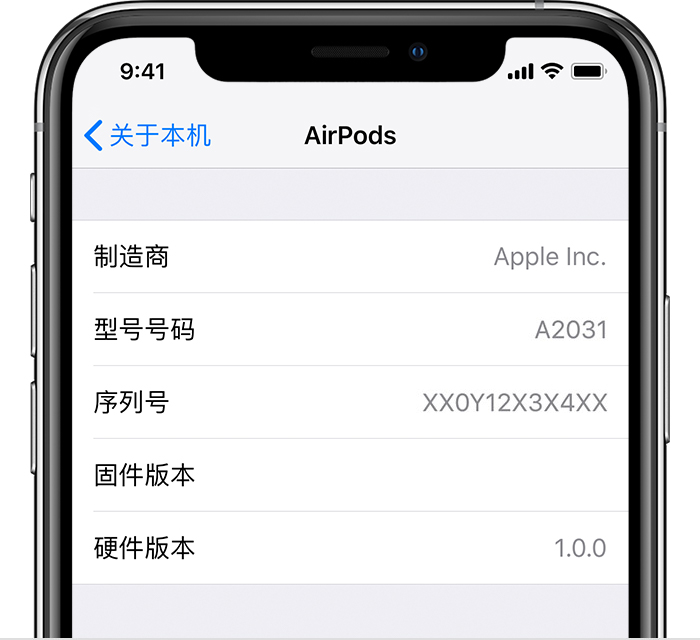
在 AirPods 上查看

如果您无法使用“设置”获取型号,则可以在任意一只 AirPod 上找到它。型号位于每只 AirPod 底部印有的文字的第一行上。

根据型号识别您的 AirPods
现在您已知道型号,接下来您可以根据它来了解您拥有的是哪一代 AirPods:
AirPods(第 2 代)
型号:A2032、A2031
推出年份:2019
AirPods(第 1 代)
型号:A1523、A1722
推出年份:2017 年

识别您的充电盒
根据状态指示灯的位置和其他详细信息,确定您拥有的是哪款 AirPods 充电盒。
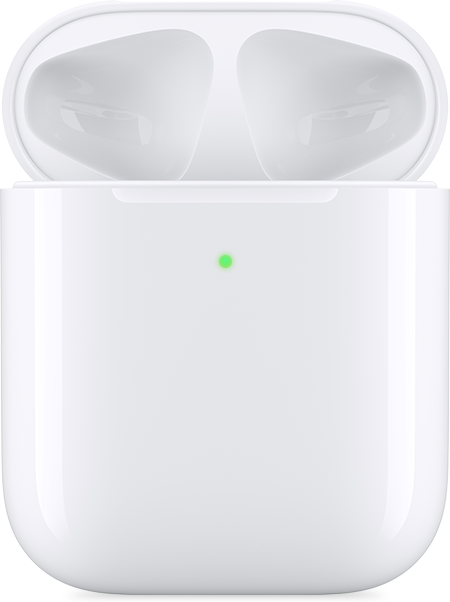
无线充电盒
型号:A1938
推出年份:2019
可与 AirPods(第 2 代)和 AirPods(第 1 代)搭配使用
无线充电盒兼容 Qi 标准。充电盒的底部包含闪电接口,可用于插接充电。状态指示灯位于充电盒的正面,而序列号位于盒盖里侧。


闪电充电盒
型号:A1602
推出年份:2017 年
可与 AirPods(第 2 代)和 AirPods(第 1 代)搭配使用
充电盒的底部包含闪电接口,可用于插接充电。状态指示灯位于充电盒的内部,而序列号位于盒盖里侧。
打开 AirPod 充电盒,然后前往您 iOS 设备上的“设置”>“蓝牙”。轻点设备列表中 AirPods 旁边的 ![]() 。您可以进行如下操作:
。您可以进行如下操作:

命名 AirPods
轻点当前名称。然后输入 AirPods 的新名称,并轻点“完成”。
更改轻点两下时的操作效果
在“蓝牙”屏幕中选择左耳或右耳的 AirPod,然后选择轻点两下 AirPod 时的操作效果:
打开或关闭“自动人耳检测”
默认情况下,当您将 AirPods 戴入耳中时,它们可以立即感知,随后接收来自您设备的音频。当您从耳中取出一只耳机时,AirPods 还会暂停和恢复播放;当您同时取出两只耳机时,AirPods 会停止播放而不会恢复。当您打开了“自动人耳检测”但没有佩戴 AirPods 时,音频会通过您设备的扬声器播放。
当您关闭“自动人耳检测”时,这些功能将会关闭,并且不论您有没有佩戴 AirPods,所有音频都将通过 AirPods 播放。
将“麦克风”设置为左耳、右耳或自动
每只 AirPod 中都有麦克风,因此,您可以拨打电话并使用 Siri。默认情况下,“麦克风”设置为“自动”,因此,两只 AirPods 都能用作麦克风。如果您仅使用一只 AirPod,则这只 AirPod 将用作麦克风。
您也可以将“麦克风”设置为“始终左耳”或“始终右耳”。这样操作将把麦克风设置为左耳或右耳的 AirPod。即使您将这只 AirPod 从耳中取出或放入充电盒中,它仍将用作麦克风。
如果问题未解决建议可致电Apple支持协助或预约检测400-666-8800,或选择自助协助联系Apple支持或前往 Apple Store 商店或 Apple 授权服务提供商处检测。
查看AirPods是否正常识别您的 AirPods - Apple 支持
查找型号
您可以根据 AirPods 的型号来了解您拥有的是哪一代 AirPods。以下是查找型号的方法。
在“设置”中查看
如果您的 AirPods 已连接到您的 iOS 设备,您可以使用这台设备来获取 AirPods 的型号:
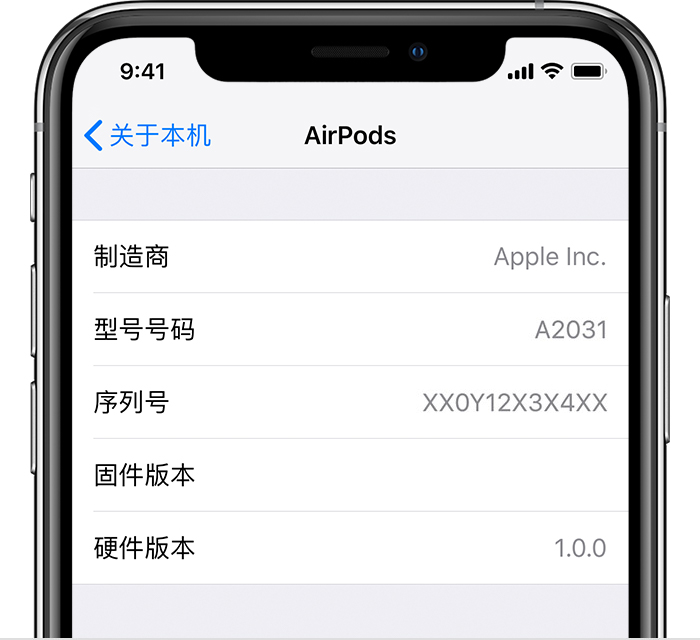
在 AirPods 上查看

如果您无法使用“设置”获取型号,则可以在任意一只 AirPod 上找到它。型号位于每只 AirPod 底部印有的文字的第一行上。

根据型号识别您的 AirPods
现在您已知道型号,接下来您可以根据它来了解您拥有的是哪一代 AirPods:
AirPods(第 2 代)
型号:A2032、A2031
推出年份:2019
AirPods(第 1 代)
型号:A1523、A1722
推出年份:2017 年

识别您的充电盒
根据状态指示灯的位置和其他详细信息,确定您拥有的是哪款 AirPods 充电盒。
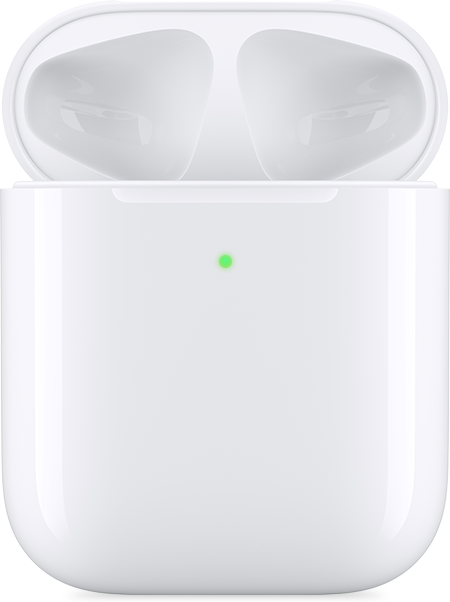
无线充电盒
型号:A1938
推出年份:2019
可与 AirPods(第 2 代)和 AirPods(第 1 代)搭配使用
无线充电盒兼容 Qi 标准。充电盒的底部包含闪电接口,可用于插接充电。状态指示灯位于充电盒的正面,而序列号位于盒盖里侧。


闪电充电盒
型号:A1602
推出年份:2017 年
可与 AirPods(第 2 代)和 AirPods(第 1 代)搭配使用
充电盒的底部包含闪电接口,可用于插接充电。状态指示灯位于充电盒的内部,而序列号位于盒盖里侧。
打开 AirPod 充电盒,然后前往您 iOS 设备上的“设置”>“蓝牙”。轻点设备列表中 AirPods 旁边的 ![]() 。您可以进行如下操作:
。您可以进行如下操作:

命名 AirPods
轻点当前名称。然后输入 AirPods 的新名称,并轻点“完成”。
更改轻点两下时的操作效果
在“蓝牙”屏幕中选择左耳或右耳的 AirPod,然后选择轻点两下 AirPod 时的操作效果:
打开或关闭“自动人耳检测”
默认情况下,当您将 AirPods 戴入耳中时,它们可以立即感知,随后接收来自您设备的音频。当您从耳中取出一只耳机时,AirPods 还会暂停和恢复播放;当您同时取出两只耳机时,AirPods 会停止播放而不会恢复。当您打开了“自动人耳检测”但没有佩戴 AirPods 时,音频会通过您设备的扬声器播放。
当您关闭“自动人耳检测”时,这些功能将会关闭,并且不论您有没有佩戴 AirPods,所有音频都将通过 AirPods 播放。
将“麦克风”设置为左耳、右耳或自动
每只 AirPod 中都有麦克风,因此,您可以拨打电话并使用 Siri。默认情况下,“麦克风”设置为“自动”,因此,两只 AirPods 都能用作麦克风。如果您仅使用一只 AirPod,则这只 AirPod 将用作麦克风。
您也可以将“麦克风”设置为“始终左耳”或“始终右耳”。这样操作将把麦克风设置为左耳或右耳的 AirPod。即使您将这只 AirPod 从耳中取出或放入充电盒中,它仍将用作麦克风。
如果问题未解决建议可致电Apple支持协助或预约检测400-666-8800,或选择自助协助联系Apple支持或前往 Apple Store 商店或 Apple 授权服务提供商处检测。
Airpods显示名称 官网介绍可以改名字却是不能改的